随着电脑使用的普及,越来越多用户选择通过U盘来安装操作系统,尤其是使用华硕电脑的用户。相比传统光盘安装,U盘装系统速度更快、操作更简便,成为当前主流的系统安装方式。本文将详细介绍华硕电脑使用U盘装系统的步骤,特别是如何进入PE(Windows预安装环境)进行系统安装,帮助用户顺利完成安装过程。
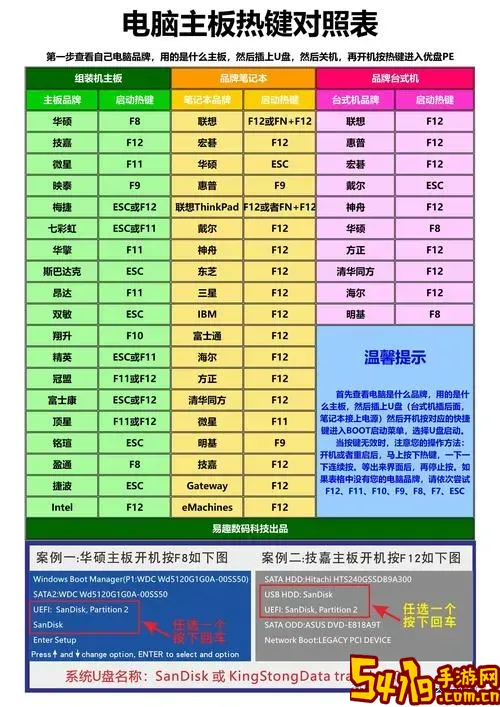
一、准备工作
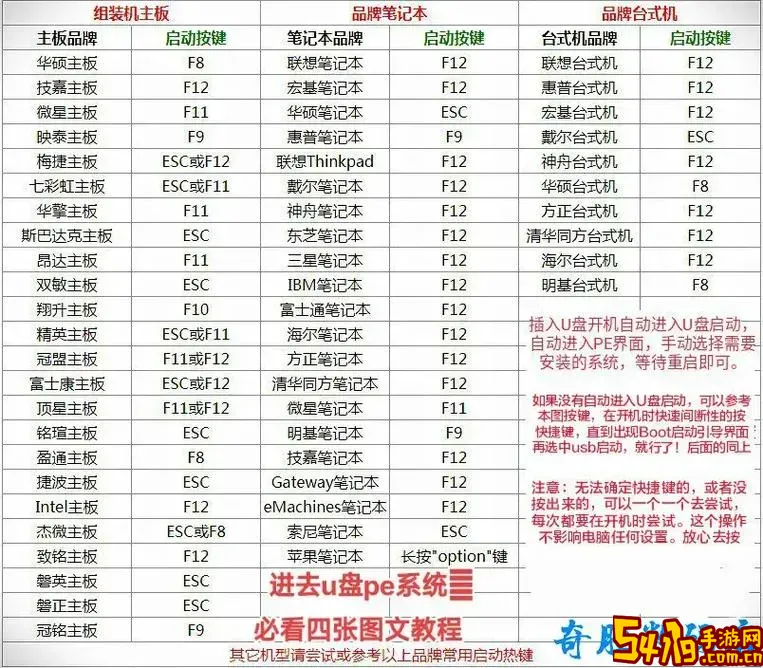
在开始之前,用户需要准备以下几个关键物品:
1. 一台华硕电脑。
2. 一个容量在8GB及以上的U盘,建议使用USB3.0接口的优盘以提升安装速度。
3. 一个制作好启动U盘的系统镜像文件,通常是Windows 10或Windows 11的ISO镜像,可以通过微软官网下载。
4. 一个制作启动U盘的软件,如“Rufus”、“微PE工具箱”或“老毛桃”,这些工具能帮助你将ISO镜像写入U盘并制作成启动盘。
二、制作启动U盘
1. 下载并安装“Rufus”或类似软件。
2. 插入U盘,打开“Rufus”,软件会自动识别U盘。
3. 在“启动选择”栏选择你下载好的Windows ISO文件。
4. 在分区类型中建议选择“GPT”以适应现代U盘启动和UEFI启动模式,如果你使用的是相对旧的系统可选择“MBR”。
5. 确认设置无误后点击“开始”,等待制作完成。
制作完成后的U盘即为启动U盘,可以用来安装系统。
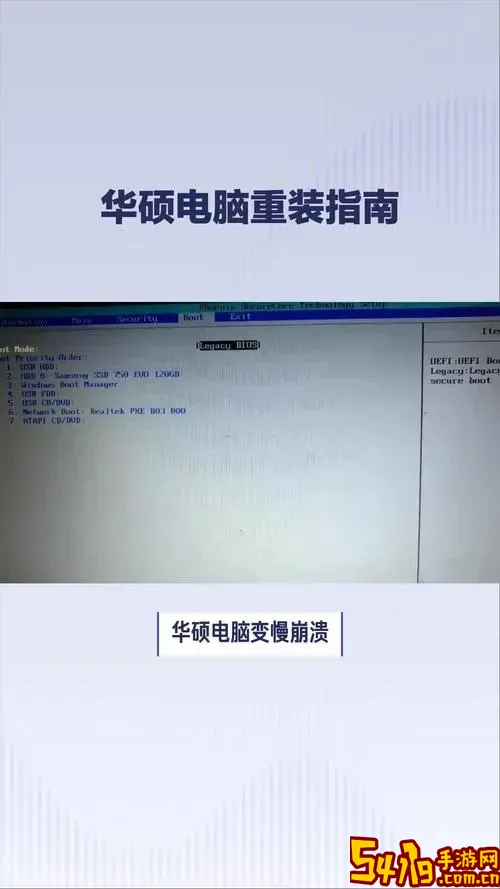
三、进入华硕电脑BIOS设置U盘启动
进入PE环境,首先要设置电脑从U盘启动,步骤如下:
1. 关闭电脑,又按下电源键开机时,连续按下“F2”键(部分型号为Delete键)进入BIOS界面。
2. 进入BIOS后,使用键盘方向键找到“Boot”菜单(启动项设置)。
3. 将“Boot Option #1”(第一启动项)设置为你的U盘设备名,一般会标注为“UEFI: USB设备名”。
4. 保存设置(通常按F10确认),电脑会自动重启。
注意,在某些华硕笔记本中,默认启用了安全启动(Secure Boot),可能导致U盘无法启动,需要先进入“Security”菜单将“Secure Boot”禁用,之后才能正常使用U盘启动。
四、通过快捷键快速进入启动菜单
如果不想进入BIOS做复杂设置,华硕电脑多数支持启动快捷菜单:
1. 关机状态下,开机时连续按“F8”键或“ESC”键(不同型号略有差异)。
2. 出现启动项选择菜单后,选择U盘设备启动。
这样能快速实现从U盘启动进入PE环境,无需每次修改BIOS启动顺序。
五、进入PE环境安装系统
启动后,如果U盘制作正确,华硕电脑会从U盘加载进入PE环境。
PE环境类似一个简易的Windows系统,用户可以在其中使用系统安装工具。
通常情况下,U盘里自带系统安装程序,进入PE后会自动弹出安装界面,如果没有,可以在PE桌面找到“安装Windows”或“Setup.exe”等程序启动。
按照安装向导提示,选择要安装的系统盘和分区,点击下一步即可开始复制文件和安装。
整个过程请保持电脑电源稳定,避免中断。
六、安装完成后的设置
系统安装完成,电脑会重新启动,此时要拔掉U盘,避免再次从U盘启动。
进入新系统后,可根据需要安装驱动程序和常用软件,优化电脑性能。
总结
华硕电脑通过U盘装系统,是一种方便快捷的安装方式。关键在于正确制作启动U盘、设置电脑启动顺序或选择启动快捷键进入PE环境,然后按照安装程序操作即可。
需要注意,不同型号的华硕笔记本或台式机在BIOS界面和快捷键方面会有细微差异,用户可以参考出厂说明书或华硕官网提供的支持文档。在安装过程中遇到问题,也可以借助网上教程或咨询华硕官方客服。
掌握以上步骤,任何普通用户都能轻松完成华硕电脑的U盘装系统工作,享受高效稳定的电脑使用体验。